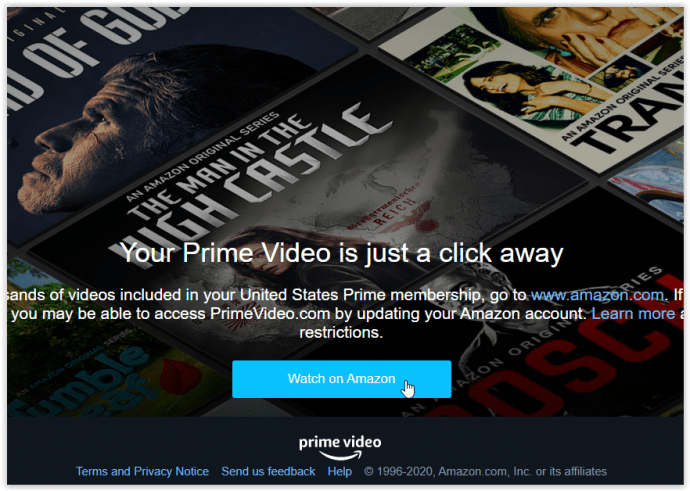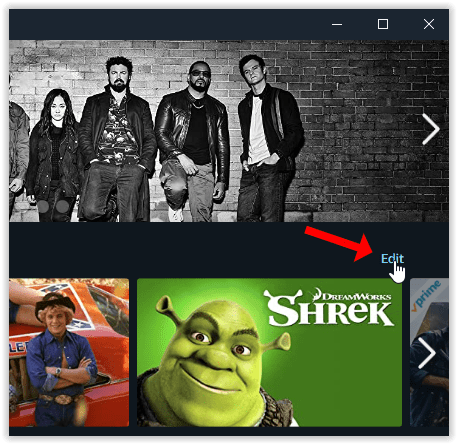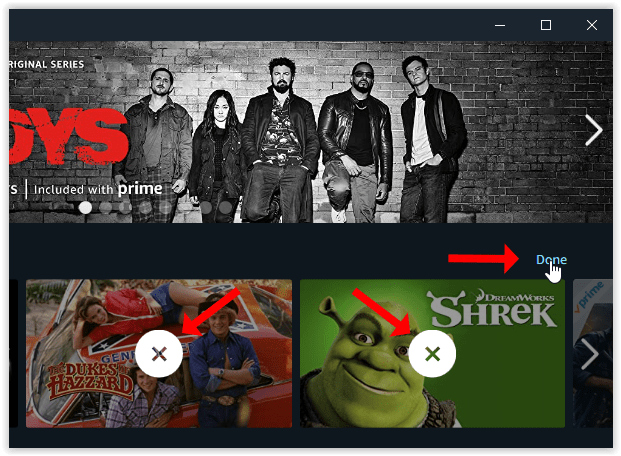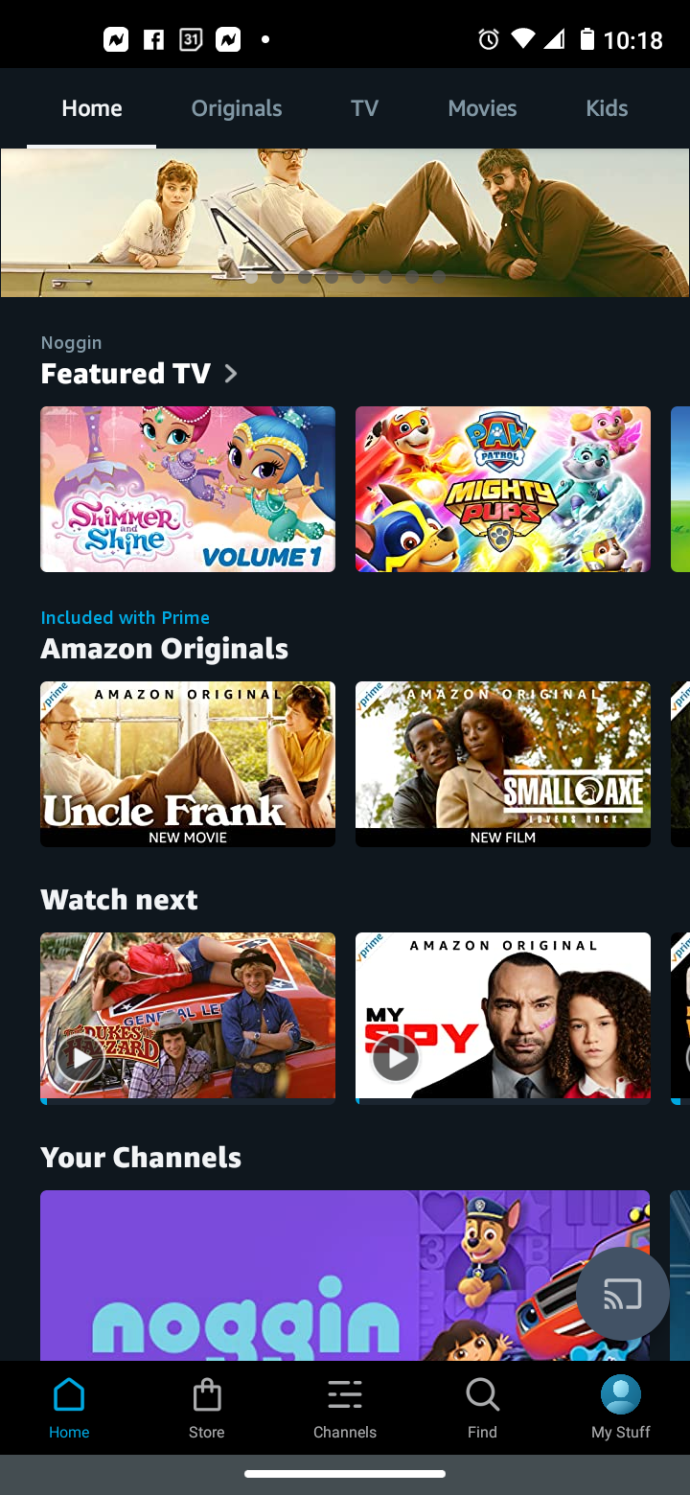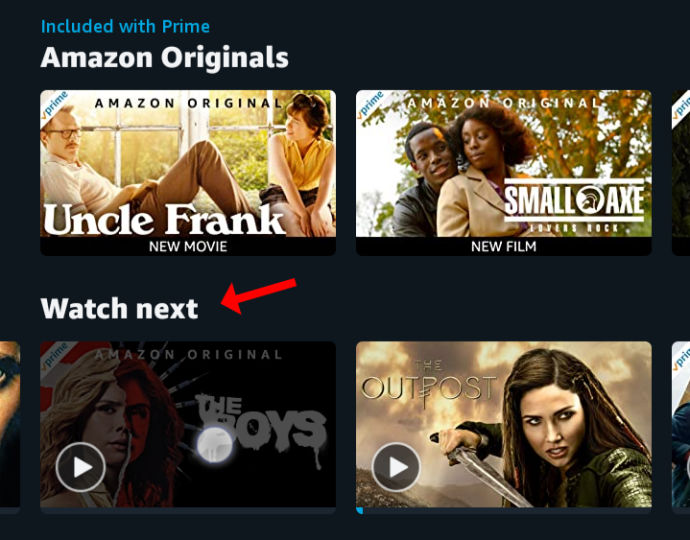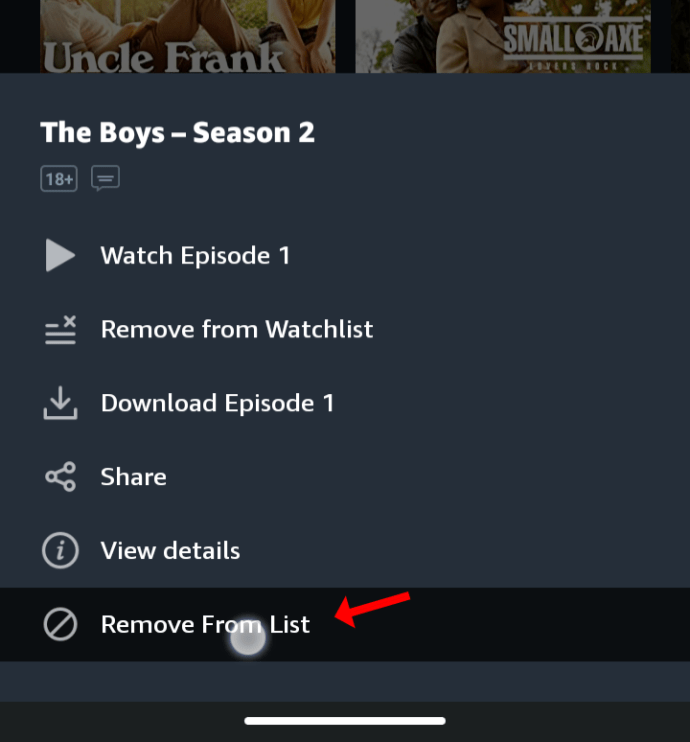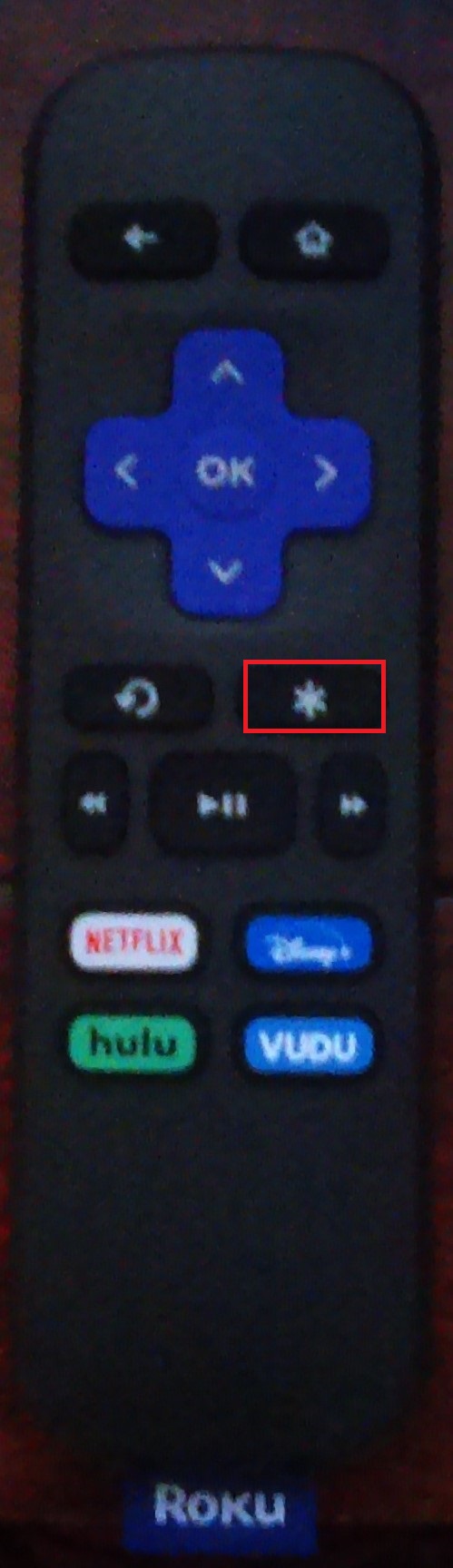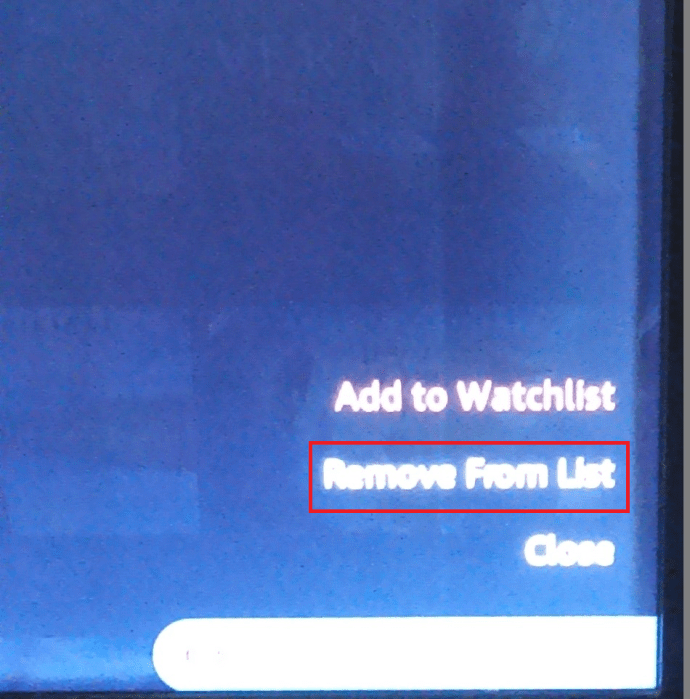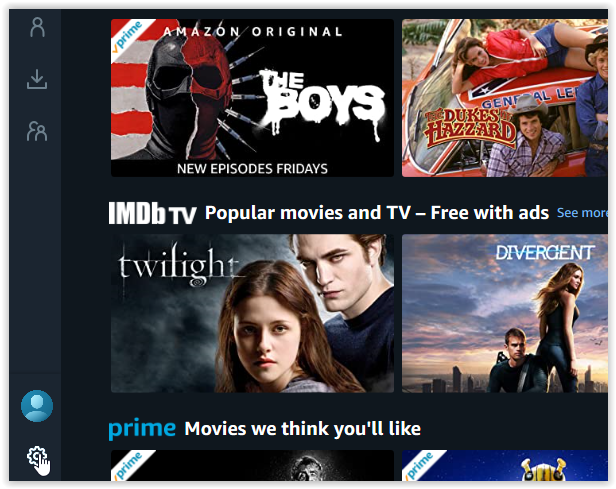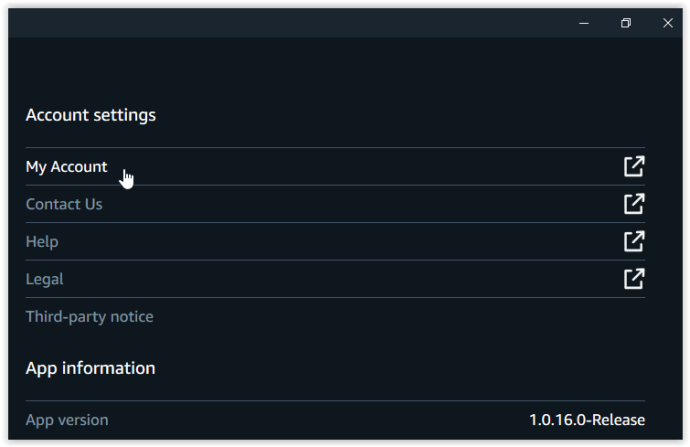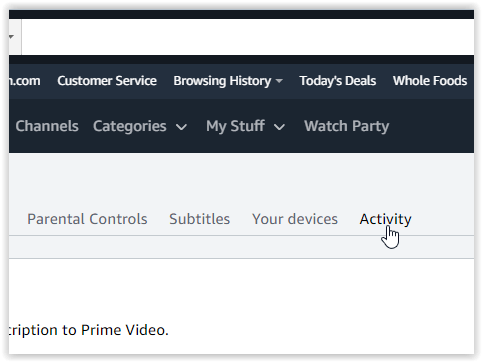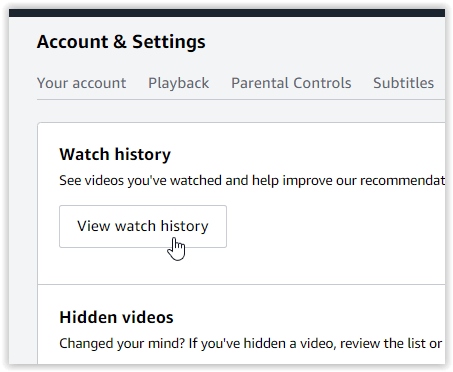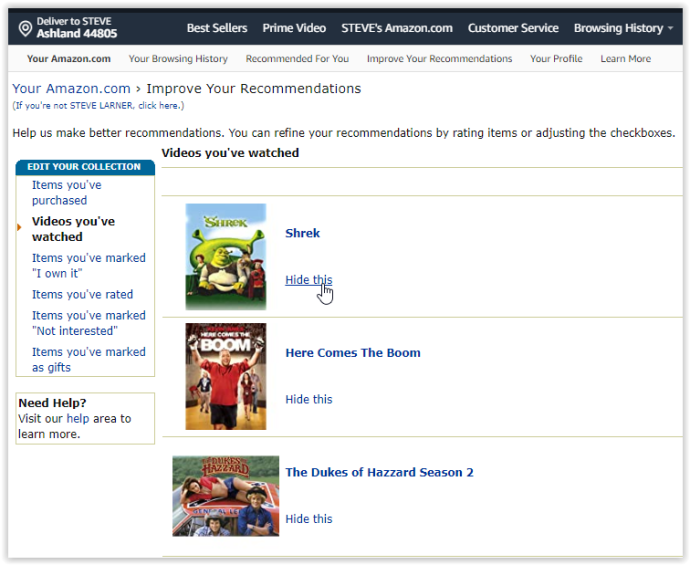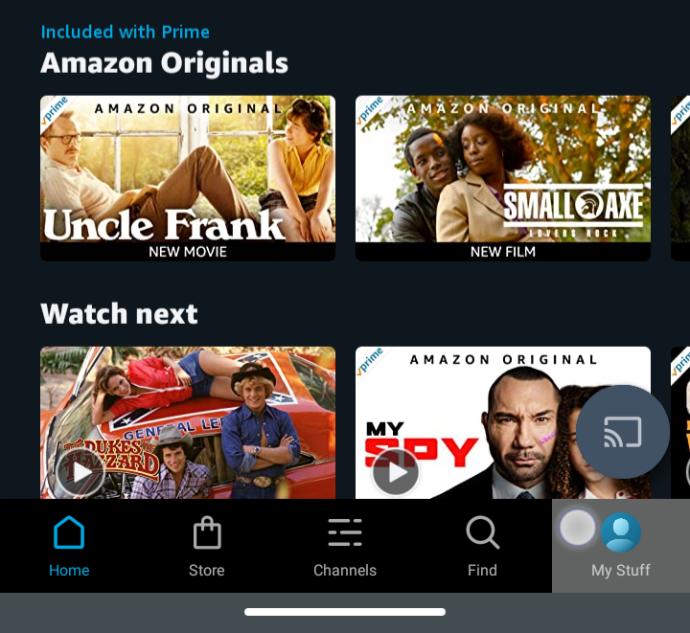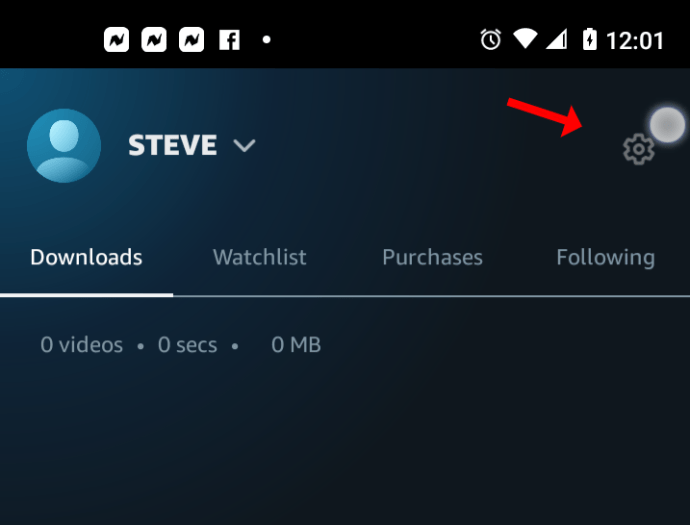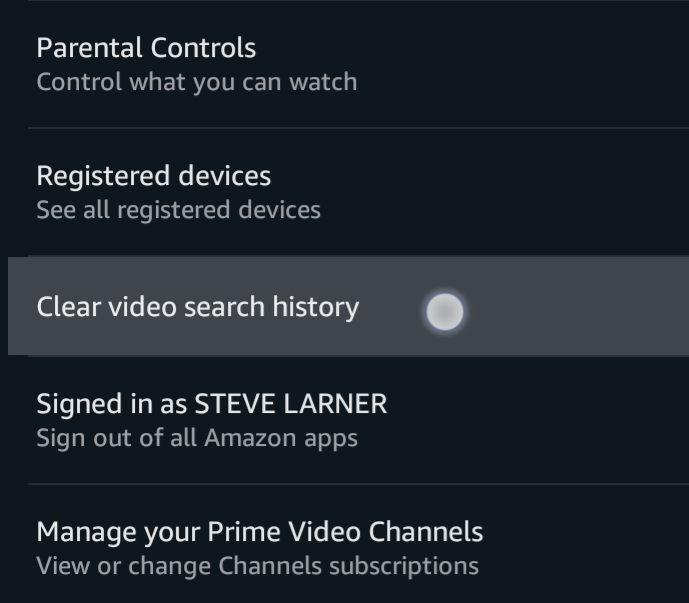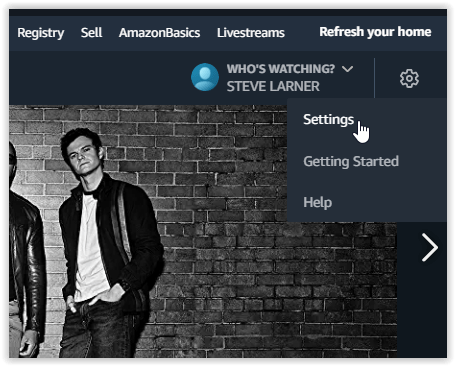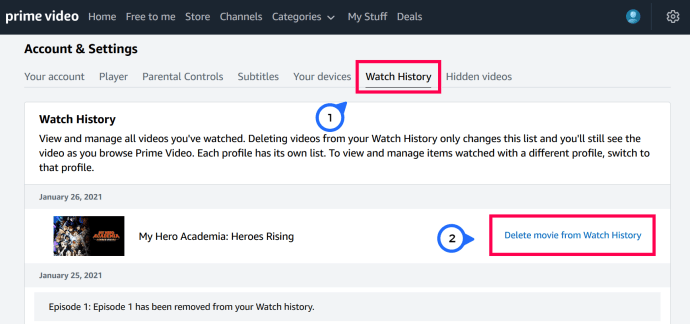Amazon Prime Video terus meningkatkan perkhidmatannya, menyediakan ciri dan produk baru untuk menjadikan pengalaman lebih baik. Anda dapat menonton rancangan atau filem kegemaran anda di Chromecast, Fire TV Stick, PC, tablet, atau telefon pintar. Walaupun anda dapat menambahkan profil (pada perangkat tertentu) ke akaun anda sehingga setiap anggota rumah tangga mempunyai bahagian "diperibadikan" mereka sendiri, yang lain masih boleh menggunakan milik anda dan melihat sejarah tontonan dan senarai tontonan anda. Senario ini disebabkan oleh penggunaan satu akaun untuk beberapa profil.
Artikel ini menunjukkan cara menghapus video dan data dari Tonton seterusnya bahagian, Senarai pantau bahagian, dan anda sejarah. Tidak kira sama ada anda cuba menyembunyikan berapa banyak Model Teratas Amerika anda telah menonton atau ingin mengalih keluar rancangan yang dilihat oleh rakan dan keluarga anda di akaun. Anda akan belajar cara menghapus item dari sejarah tontonan Video Perdana Amazon dan maklumat anda Tonton Seterusnya bahagian di halaman utama. Inilah cara untuk melakukannya.
Membuang Tonton Item Seterusnya dari Amazon Prime Video
The Tonton seterusnya kategori yang terdapat di laman "Laman Utama" dan di setiap kategori dalam penyemak imbas akan menunjukkan galeri bergaya carousel dari anda filem dan episod / musim yang belum ditonton baru-baru ini. Bahagian ini terletak di bahagian atas halaman, dikelilingi oleh karusel slaidable lain untuk filem perdana, filem percuma, TV, dan banyak lagi. Sesiapa yang menggunakan akaun dengan mudah dapat melihat item yang anda tonton dengan mudah dan bahkan dapat menambahkan ke senarai semasa mereka menggunakan akaun anda.
Nasib baik, membuang video dari bahagian "Tonton seterusnya" di laman web atau aplikasi.
Keluarkan Amazon Prime Watch Item seterusnya dari Penyemak Imbas atau Aplikasi Windows 10
- Buka aplikasi Windows 10 Prime Video dan lompat ke langkah 2, atau akses akaun Amazon Prime anda dalam penyemak imbas, dan kemudian klik Tonton di amazon butang untuk melihat Perdana anda Rumah halaman. Anda juga boleh pergi ke amazon.com secara langsung, tetapi ini membawa anda ke tempat yang anda perlukan lebih cepat.
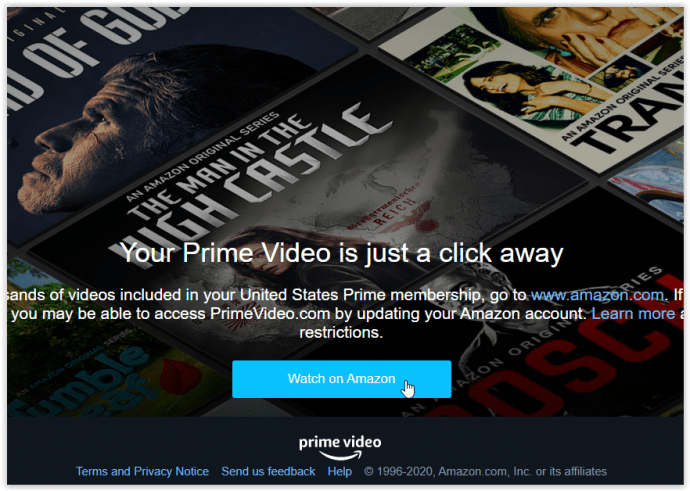
- Di dalam Tonton seterusnya bahagian, klik pada warna biru Edit pautan di kanan atas karusel gelongsor.
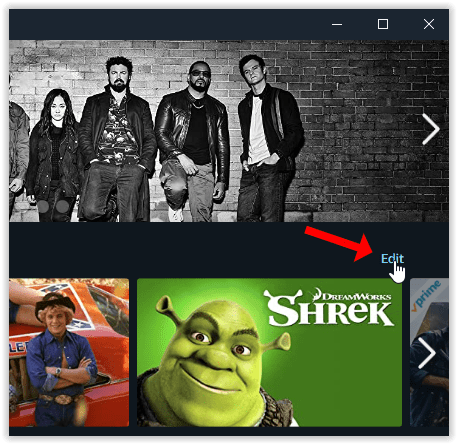
- Bulat besar X akan muncul di tengah-tengah setiap lakaran kecil dalam karusel gelongsor. Klik X pada setiap tajuk yang ingin anda alih keluar, dan kemudian klik Selesai di bahagian atas kanan.
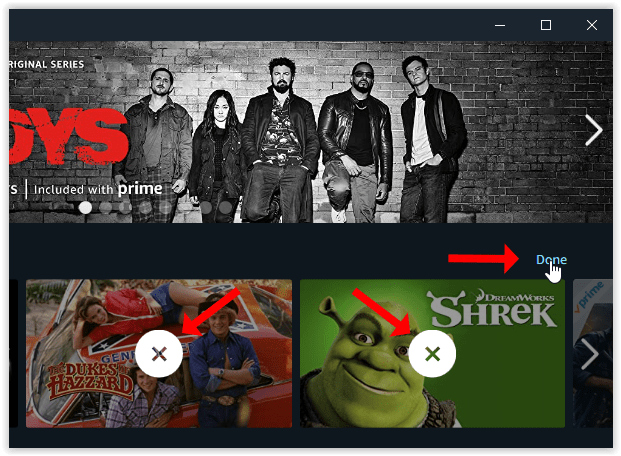
The Tonton seterusnya bahagian di laman utama anda dan semua Kategori halaman tidak akan memaparkan tajuk yang baru anda alih keluar.
Sudah tentu, jika anda menonton rancangan di masa hadapan, ia akan muncul semula dalam senarai. Tidak ada yang perlu dibimbangkan, kerana anda boleh menghapusnya sekali lagi dengan mengikuti langkah di atas.
Memadamkan Item Senarai Tontonan Video Perdana dari Penyemak Imbas atau Aplikasi Windows 10
Anda juga boleh memadam Senarai pantau item menggunakan prosedur yang sama di atas, kecuali anda mengklik pada Barangan saya tab dan bukannya Rumah tab. Mengarahkan kursor ke item memaparkan ikon penghapusan yang kelihatan seperti notepad dengan tanda semak.

Keluarkan Amazon Prime Watch Item seterusnya dari Aplikasi Android atau iOS
- Lancarkan aplikasi Video Perdana dari peranti iOS atau Android anda.
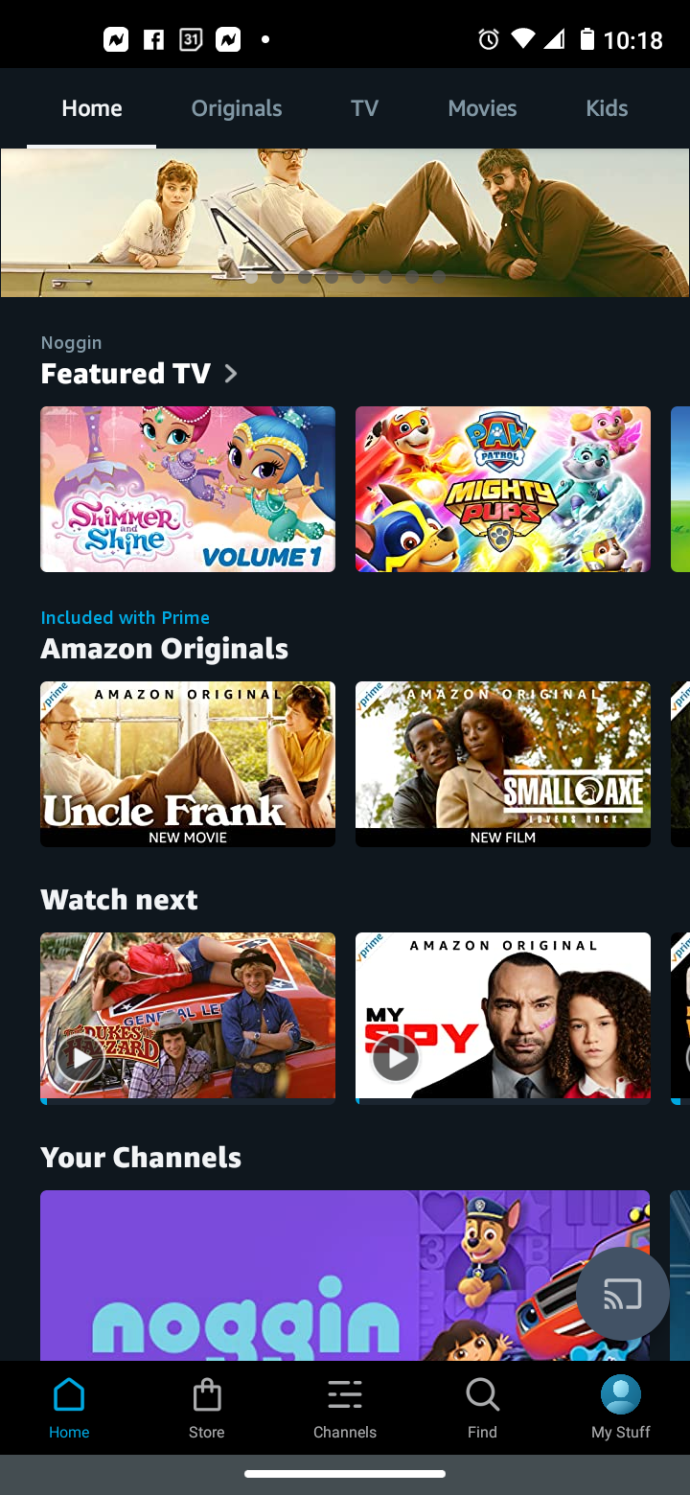
- Di dalam Tonton seterusnya bahagian, tekan dan tahan item yang ingin anda padamkan dari senarai.
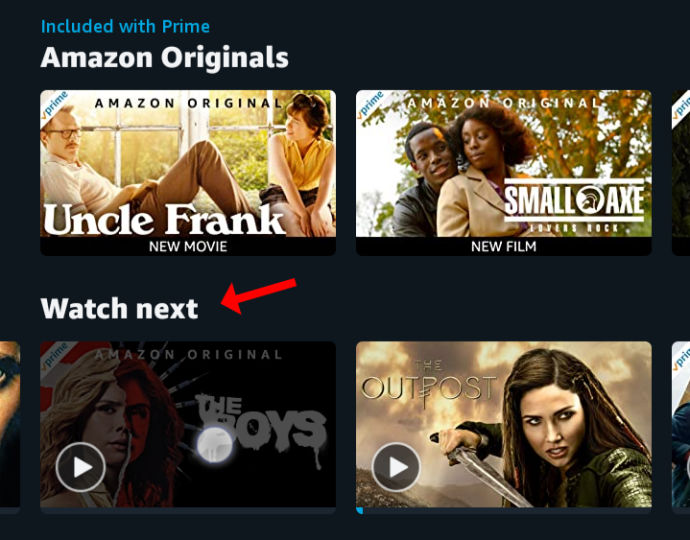
- Dalam menu pop timbul, pilih Buang daripada senarai untuk Android atau Tidak berminat untuk iOS.
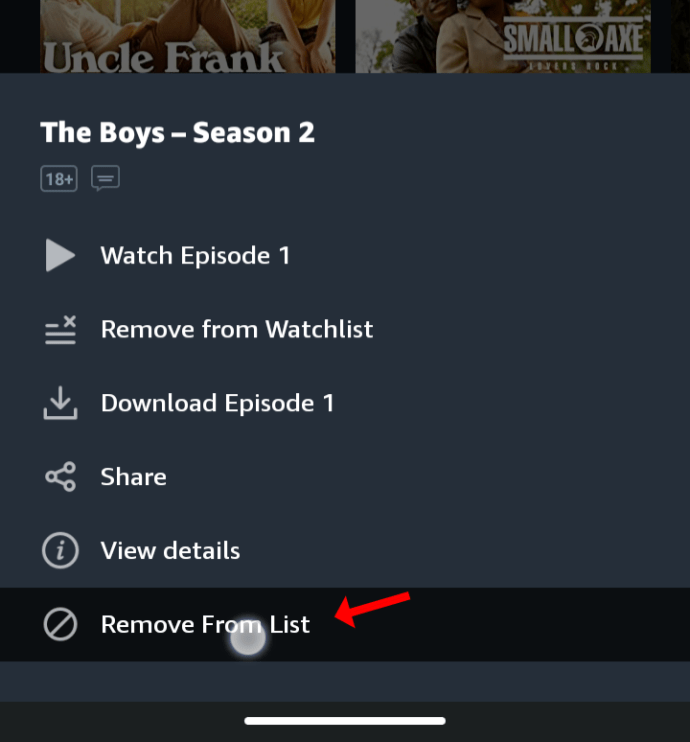
Buang Item Senarai Tontonan Perdana Amazon di Aplikasi Android atau iOS
Memadamkan Senarai pantau item dalam aplikasi Perdana atau Android Video menggunakan proses yang sama seperti di atas untuk memadam Tonton seterusnya item, kecuali anda menavigasi ke Barang Saya> Senarai Tontonan dan klik ikon elips menegak (3 titik) dan pilih Alih keluar dari Senarai Tontonan.

Buang Amazon Prime Terus Menonton Item pada Peranti Roku
- Di laman utama aplikasi Video Perdana, tatal ke bawah ke item yang ingin anda alih keluar di bawah Terus menonton bahagian dan klik * butang pada alat kawalan jauh Roku anda untuk memunculkan menu cepat.
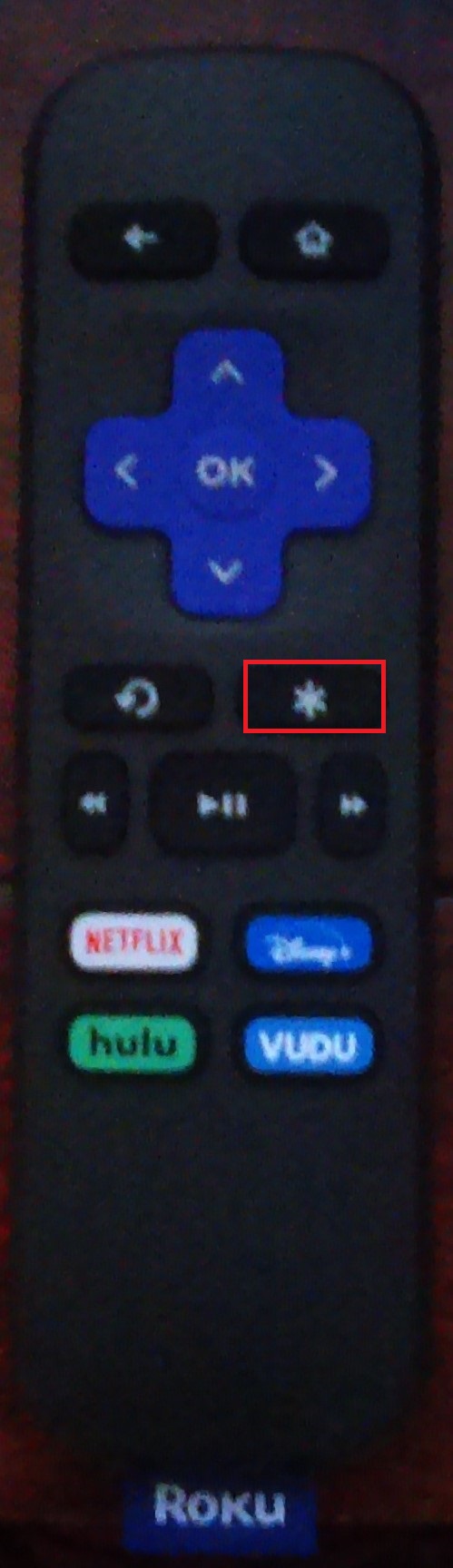
- Sekarang, tatal ke atas dan pilih Buang daripada senarai dari senarai pilihan.
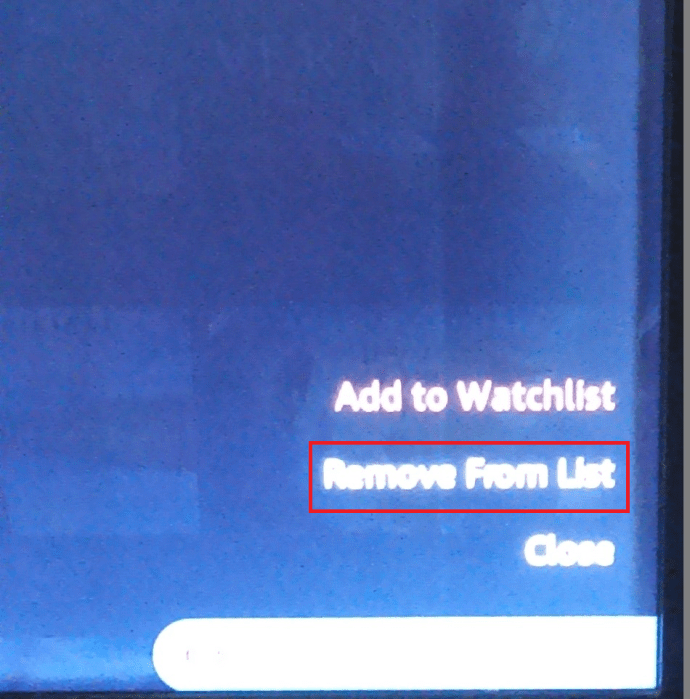
Seperti kebanyakan peranti lain, sangat mudah pada peranti Roku untuk membuang rancangan atau filem dari senarai tontonan anda.
Mengalih keluar Sejarah yang Dilihat dari Video Perdana Amazon
Prime menggunakan sejarah anda untuk membuat cadangan dan memperibadikan pengalaman anda. Sekiranya orang lain menggunakan akaun anda, aktiviti mereka juga akan disimpan. Paparan anda sebelumnya tidak digunakan untuk kategori tertentu, terutama sejak Prime tidak mempunyai bahagian sejarah di antara muka- hanya Tonton seterusnya bahagian yang mengekalkan kandungan yang dilihat sebahagiannya seperti musim rancangan TV, filem, dan dokumentari.
Memadamkan sejarah tontonan anda di Amazon Prime Video masih menyimpannya sekiranya anda ingin membuat asal penghapusan kemudian. Amazon masih mempunyai akses ke maklumat untuk penggunaan masa depan sekiranya anda memutuskan untuk membatalkan tindakan anda dan terus memperibadikan pilihan anda dan menjadikan pengalaman anda lebih baik.
Tidak kira apa sebab anda mahu menghapus sejarah Amazon Prime, berikut cara melakukannya dari aplikasi Windows 10, iOS, dan Android, dan di laman web.
Memadamkan Sejarah Video Perdana Amazon Dalam Penyemak Imbas atau Aplikasi iOS, Android dan Windows 10
Sejarah berbeza dengan kategori "Tonton seterusnya". Proses bagaimana menghapus tajuk Video Primed yang ditonton adalah sama, sama ada anda mengaksesnya dari aplikasi iOS, Android, atau Windows 10, atau anda menggunakan penyemak imbas. Sebenarnya, sejarah Video Perdana anda hanya dapat dihapus melalui akaun anda di penyemak imbas, tetapi anda juga boleh mengakses pilihan tersebut melalui aplikasi.
Padamkan Sejarah Perdana Amazon di Aplikasi Windows 10
- Di aplikasi Windows 10, klik ikon roda gigi di sudut kiri bawah untuk membuka Tetapan akaun. Untuk penyemak imbas, pergi ke langkah 3.
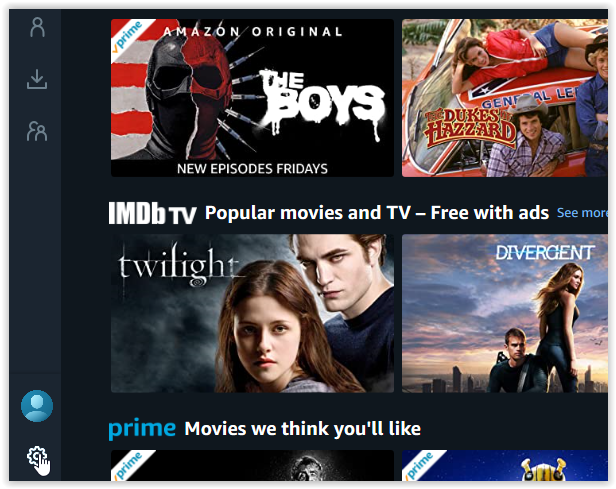
- Semasa di Tetapan akaun menu, klik pada Akaun saya untuk membuka laman web.
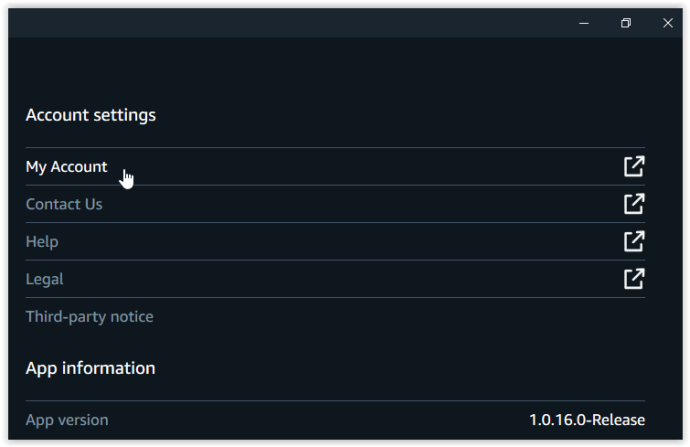
- Halaman web (untuk mengakses akaun anda) adalah satu-satunya cara untuk mengedit sejarah anda. Di bawah Akaun dan Tetapan, klik Aktiviti tab.
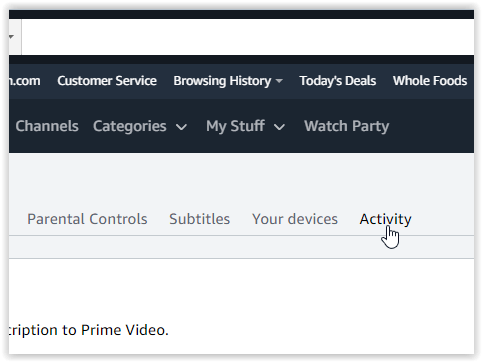
- Klik pada Lihat sejarah tontonan.
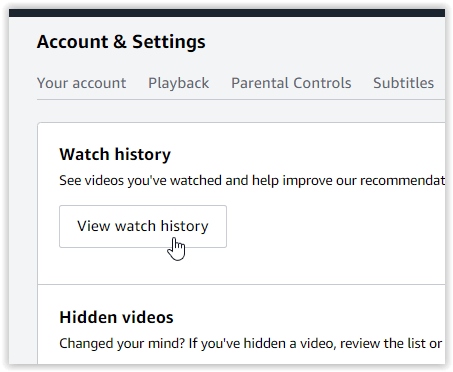
- Untuk membuang item sejarah terpilih, klik pada Sembunyikan ini. Video akan hilang dari senarai.
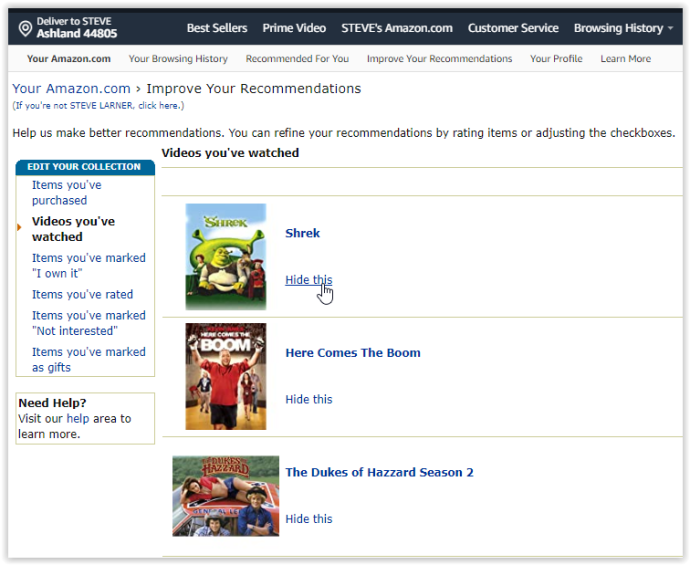
Perhatikan bahawa anda sebenarnya tidak menghapus sejarah anda sama sekali, tetapi anda menyembunyikannya. Amazon masih mempunyai rekod mengenai apa yang anda tonton. Paling tidak, ia menyembunyikannya dari orang lain atau membantu mengurangkan senarai anda. Anda boleh membuat asal penghapusan dengan mengklik Video tersembunyi bawah Tonton sejarah ditunjukkan dalam Langkah 4 di atas.
Memadamkan Sejarah Video Amazon dari Android dan iOS
Aplikasi Amazon Prime untuk telefon pintar dan tablet Android dan iOS tidak menawarkan cara untuk menghapus sejarah anda dan tidak mengarahkan anda ke penyemak imbas melalui pilihan apa pun.
Walau bagaimanapun, anda boleh memadamkan sejarah carian anda.
- Buka aplikasi Video Perdana pada peranti iOS atau Android anda, kemudian ketuk Barangan saya di bahagian kanan bawah.
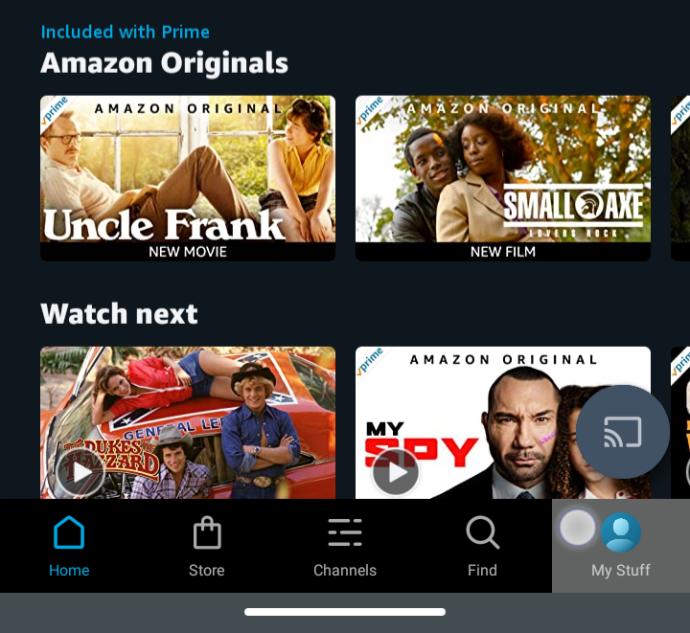
- Ketik ikon roda gigi di bahagian kanan atas untuk melancarkan Tetapan Video Perdana.
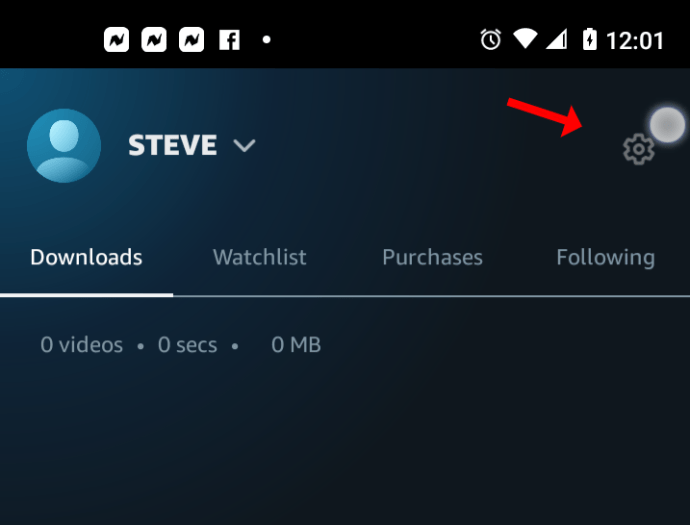
- Pilih Kosongkan sejarah carian video.
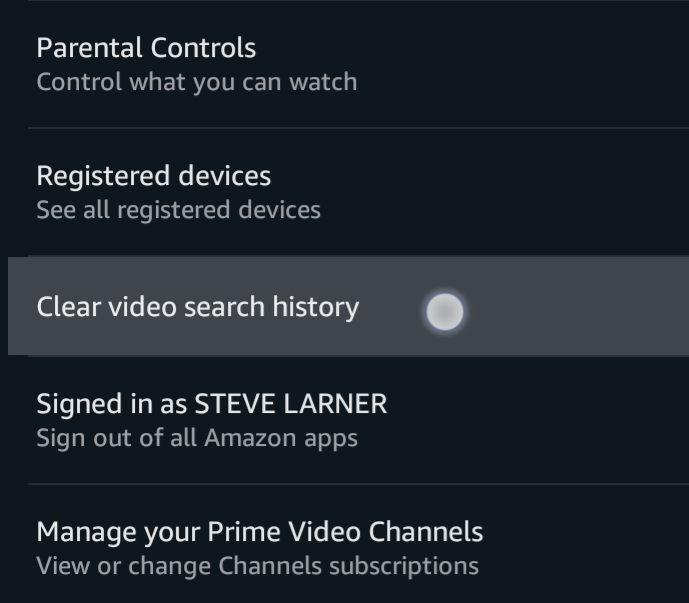
Memadamkan Sejarah Video Amazon dari Penyemak Imbas
- Pergi ke laman web Amazon Prime Video dan log masuk ke akaun anda. Klik pada ikon gear kecil di sudut kanan atas halaman dan pilih Tetapan dari menu lungsur turun.
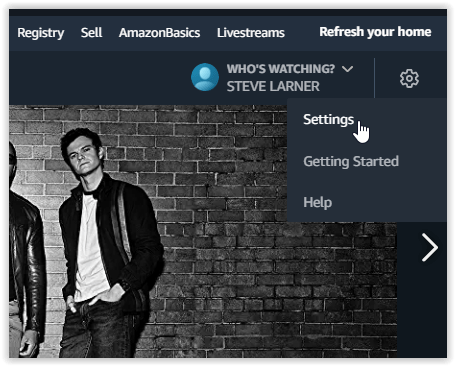
- Log masuk lagi jika diminta, kemudian klik Tonton Sejarah.
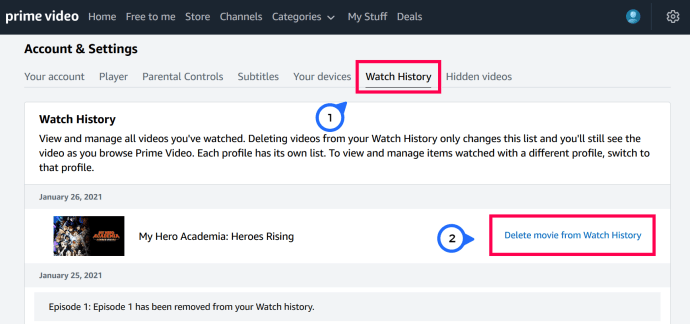
- Pilih Padamkan Filem / Episod dari Sejarah Tontonan
Video akan segera hilang dari halaman, dan anda akan melihat mesej yang mengesahkan penghapusannya dari sejarah tontonan anda.
Memadamkan sejarah Amazon Prime Video dari laman web juga akan menghapus item dari Tonton Seterusnya daftar di halaman utama, oleh itu, menjaga kedua-dua bidang sekaligus.
Sekiranya anda masih mahu menyimpan video yang ditonton dalam sejarah anda untuk rujukan di masa depan, anda boleh mengikuti langkah pertama dalam artikel ini untuk menghapus item dari Tonton Seterusnya senarai. Proses ini membuang video dan tayangan dari bahagian "Tonton Seterusnya" sambil menyimpannya dalam sejarah anda untuk rujukan di masa hadapan. Satu perkara terakhir yang perlu diperhatikan ialah rancangan dan filem yang dipadam masih dapat dimasukkan kembali ke kedua-dua kawasan jika video yang sama ditonton lagi, seperti siri rancangan TV atau jika anda memilih untuk memulihkan penghapusan anda.
Soalan Lazim
Mengapa saya memadamkan video dalam sejarah saya di Video Perdana?
Anda mungkin sebahagiannya menonton rancangan TV atau filem, atau mungkin terlalu banyak data di sektor tersebut. Anda juga mungkin mahu menghapus video tertentu yang mempengaruhi bagaimana Amazon memperibadikan pengalaman anda. Walau apa pun, alasan terbesar mungkin adalah untuk mengelakkan pengguna profil lain melihat apa yang telah anda tonton atau ingin tonton.
Mengapa saya memadam Tonton item seterusnya dalam Amazon Prime Video?
Secara teori, the Tonton seterusnya kategori ada untuk kemudahan anda. Ini membolehkan anda terus menonton rancangan dan filem anda dari tempat anda berhenti dengan hanya beberapa klik.
Tanpa Tonton seterusnya bahagian, anda perlu mencari rancangan secara manual, memilih musim dari menu lungsur turun, dan kemudian tatal ke bawah halaman untuk mencari episod seterusnya.
Tonton seterusnya item membantu anda mencari sesuatu yang cepat dinikmati yang lebih banyak ditawarkan. Namun, orang lain yang menggunakan akaun yang sama dapat dengan mudah melihat apa yang telah anda tonton, dan anda juga dapat melihat apa yang orang lain tonton di akaun anda juga, yang boleh mengganggu atau menjejaskan privasi anda.
Mengeluarkan Sejarah Anda dari Video Perdana
Mengeluarkan sejarah atau senarai tontonan anda dari Amazon Prime Video hanyalah dengan mengklik beberapa butang dan kekunci. Sama ada anda merapikan kandungan anda atau membuang rancangan yang tidak anda sukai, kini anda boleh menyelesaikannya di mana-mana peranti.
Apakah sebab anda membuang kandungan? Berapa kerap anda membersihkan senarai tontonan dan sejarah anda? Beritahu kami di bawah.